在PPT制作中, 背景是PPT中一直会占据视线的重要元素, 非常影响用户视觉。 很多接触PPT不久的小伙伴们都喜欢用比较花的背景,觉着比较酷炫。但回归本质,我们到底想呈现什么?是内容还是设计。
这里探讨的PPT背景,主要针对以呈现内容为主的PPT正文页;不包括PPT封面封底、PPT目录过渡页及一些内容呈现较少的PPT页面(比如全图型PPT)。
本文,我们来看看,在设置PPT背景时,应该规避哪些选择背景的坑;以及什么样的背景,是适合PPT演示的。
Jobor ppt

1、这些PPT背景,是坑一样的存在
从内容辨识度和设计美观度等维度考虑,建议不要使用以下PPT背景。
A、避免灰色系的中间态颜色。比如这个中度灰,不便于辨识内容
B、避免使用明亮饱和的色彩,容易导致视觉疲劳
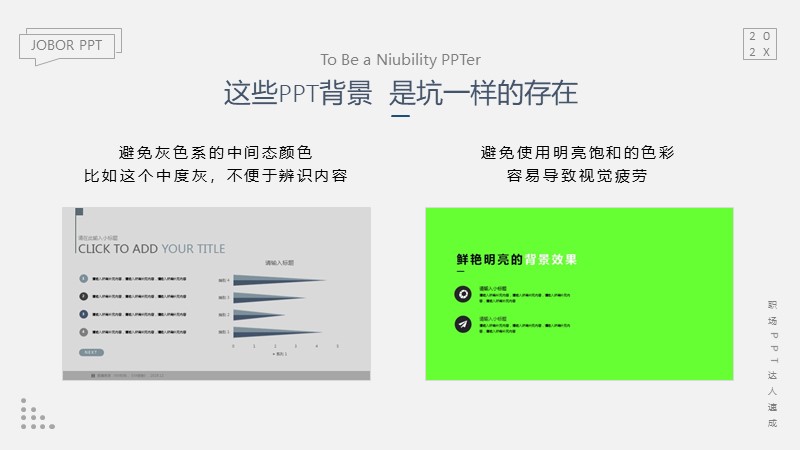
C、避免使用花哨图片,视觉缭乱,不便于分辨内容
D、避免使用低质量图片,缺乏质感,如模糊/有水印图片
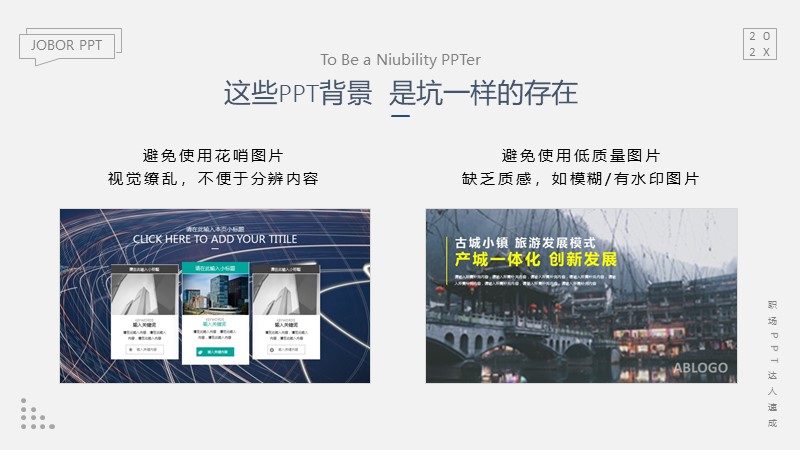
E、避免使用老套的图片特效,既不简洁也无美感
F、避免使用无关图片,影响内容的呈现,且没有代入感
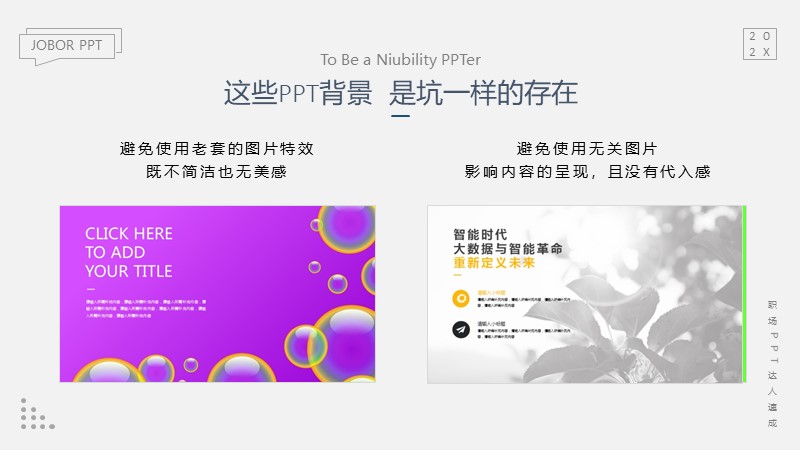
2、学会这些套路,再也不愁PPT无背景可用
上文说了要避免使用的几种PPT背景,那么,什么样的背景比较合适呢?这里介绍几种比较简单快捷的方式,实际应用不限于这些。
A、最省时省力的方式:深色&浅色PPT背景,主要以白色、极浅灰色、黑色、极深灰色当背景。
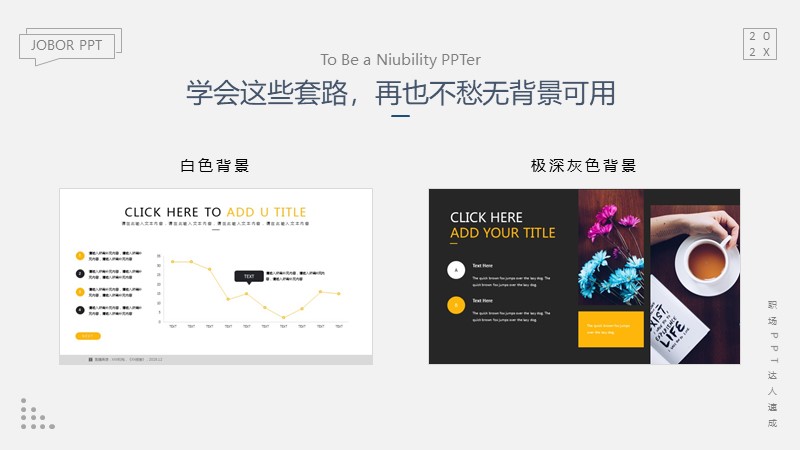
B、略复杂一些的PPT背景:深色渐变&浅色渐变背景,主要以很接近的两种颜色组成渐变色当ppt背景(没有推荐彩色渐变,是因为我们可能把控不好与文字的搭配,影响内容的展现)。
1)以白色-浅灰渐变为PPT背景。渐变方式:射线渐变-中心辐射
2)以黑色-深灰渐变为PPT背景。渐变方式:线性渐变-线性向下
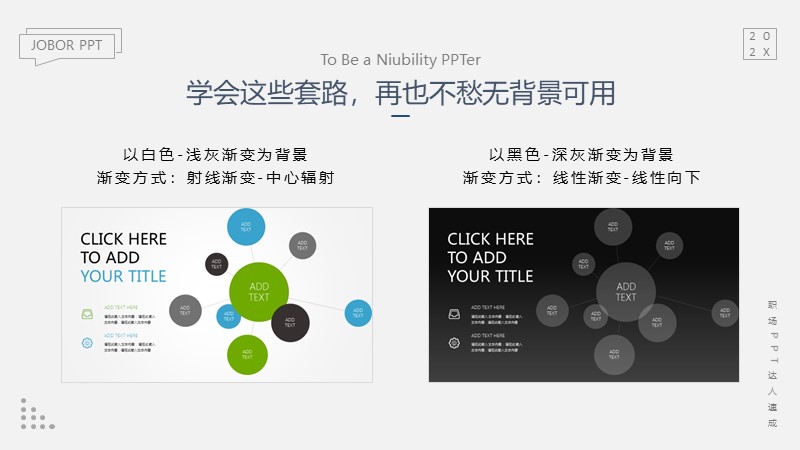
C、再麻烦一点的PPT背景:以图案填充,获得纹理背景。
1)PPT自带纹理填充
Step1:点击顶部导航“视图”—打开“幻灯片母版”—点击“背景样式”—选择“设置背景格式”;
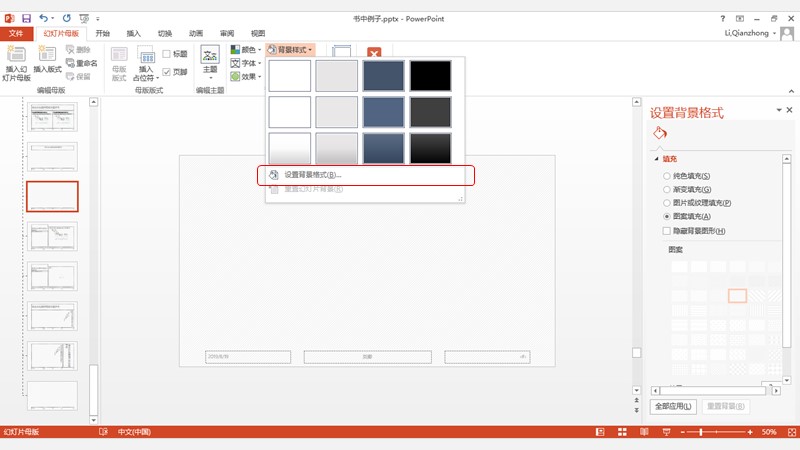
Step2:在右方“设置背景格式”菜单栏中进行相关设置;
①勾选“图案填充”;
②选择“图案”,有很多样式,比如斜线;
③选择背景色为白色;
④选择前景色为极浅的灰色。
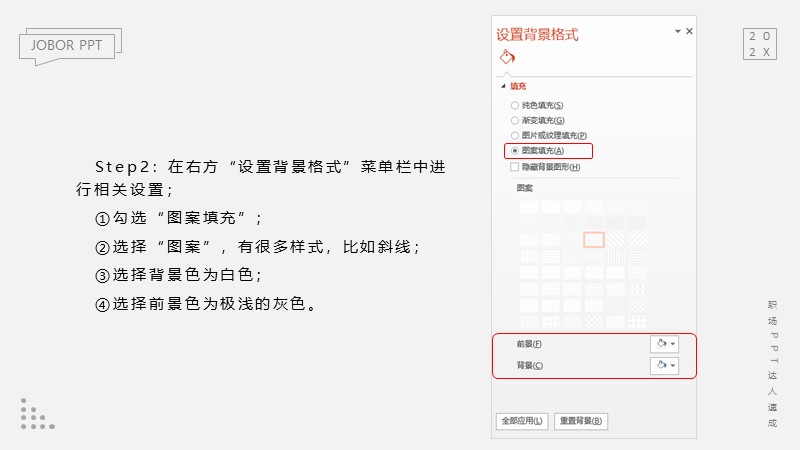
最终PPT背景效果:
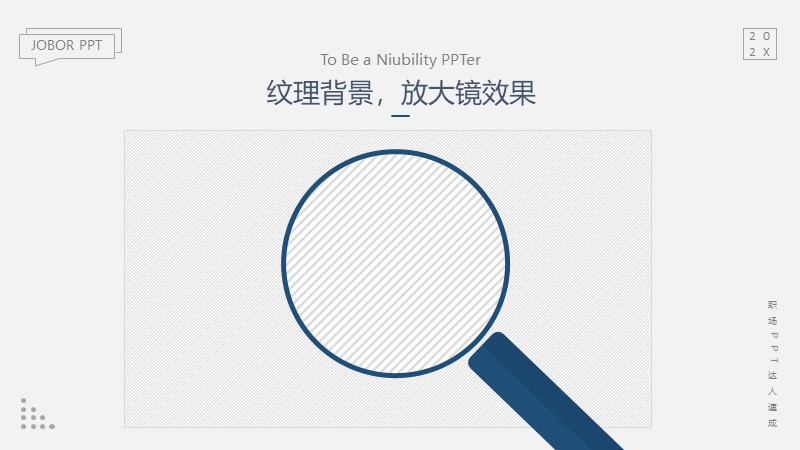
2)网站下载纹理图片
在这里推荐几个网站,可以直接下载非常好看的纹理图片。
①图鱼hituyu.com(★ ★ ★ ★ ★ ),10000+个纹理素材
②Coolbackgrounds.io,数量有点少,但很有设计感
③Heropatterns.com,简约纹理素材
④Yoppt.com,16:9背景图片,拿来即用
D、给PPT背景来点色彩:如果觉着黑白灰太单调,我们也可以使用较暗/深的彩色,填充PPT幻灯片背景。
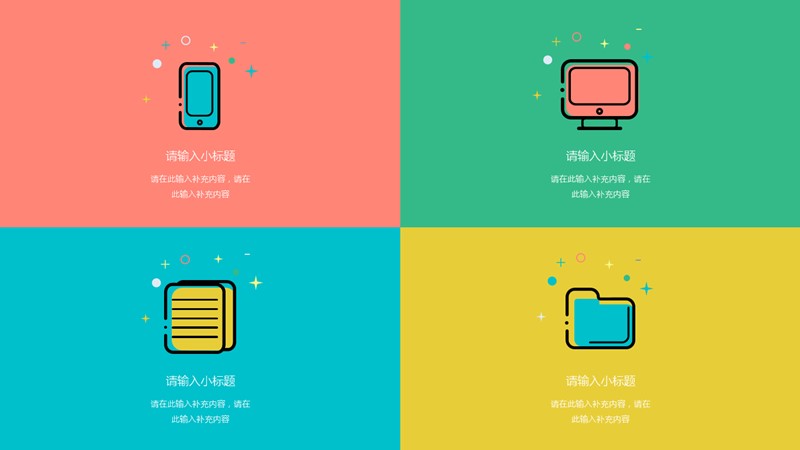
E、给PPT背景加个简单的边框或装饰:
1)上下浅色线条边框,简洁大方
2)左侧低面多边形图片装饰,设计感爆棚
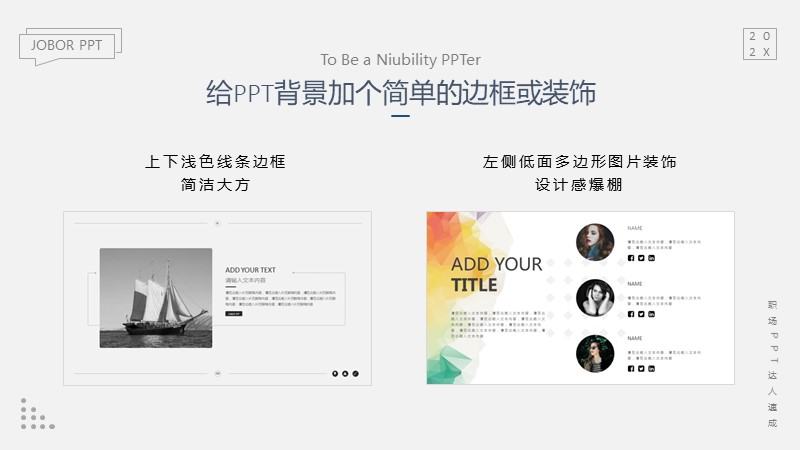
F、给PPT图片加个蒙版:图片太花或者太亮,影响内容辨识度的时候,可以加一个深色的半透明色块。色块的大小,为刚好覆盖整张幻灯片。
【如何进行半透明色块设置】通常可以加一个30%-50%透明度之间的黑色色块。
①设置方法:插入形状-拉大覆盖整张幻灯片-填充为黑色-调节颜色透明度-线条填充为“无线条”;
②透明度可以根据实际情况调整,不一定必须是30%-50%之间。
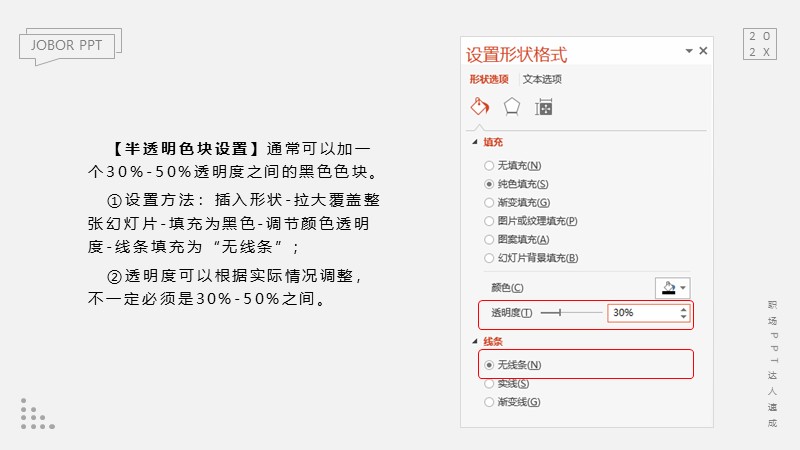
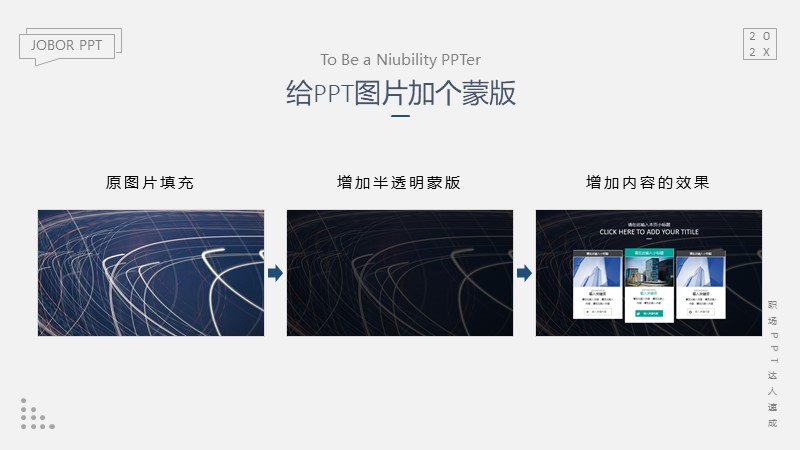
此外,还有很多体现不同风格的PPT背景效果,比如星空背景、粒子背景、低面多边形Low-ploy背景等,以及视频背景等。

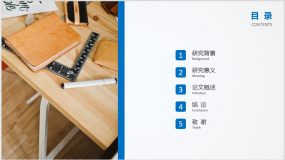
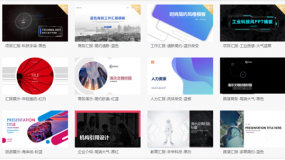
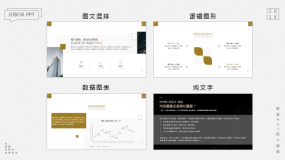
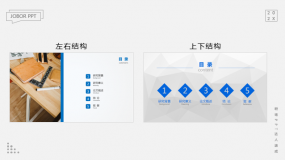

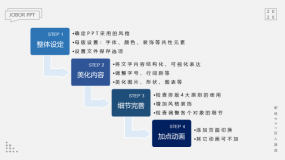

评论0